在Linux上装JDK
1、在官网下载对应JDK版本
2、使用 rz -y指令将JDK压缩文件上传至Linux指定目录
3、使用 tar -czvf 指令将压缩包解压
4、配置环境变量:
/etc/profile文件的改变会涉及到系统的环境,也就是有关Linux环境变量的东西
所以,要将jdk配置到/etc/profile,才可以在任何一个目录访问jdk(vim /etc/profile指令)
5、在文件末尾加上以下代码:
export JAVA_HOME=/usr/local/jdk1.8.0_181 #jdk安装目录
export JRE_HOME=${JAVA_HOME}/jre
export CLASSPATH=.:${JAVA_HOME}/lib:${JRE_HOME}/lib:$CLASSPATH
export JAVA_PATH=${JAVA_HOME}/bin:${JRE_HOME}/bin
export PATH=$PATH:${JAVA_PATH}
(红色字体安装路径和JKD版本自行更改)
6、最后
通过命令source /etc/profile让profile文件立即生效
指令:source /etc/profile
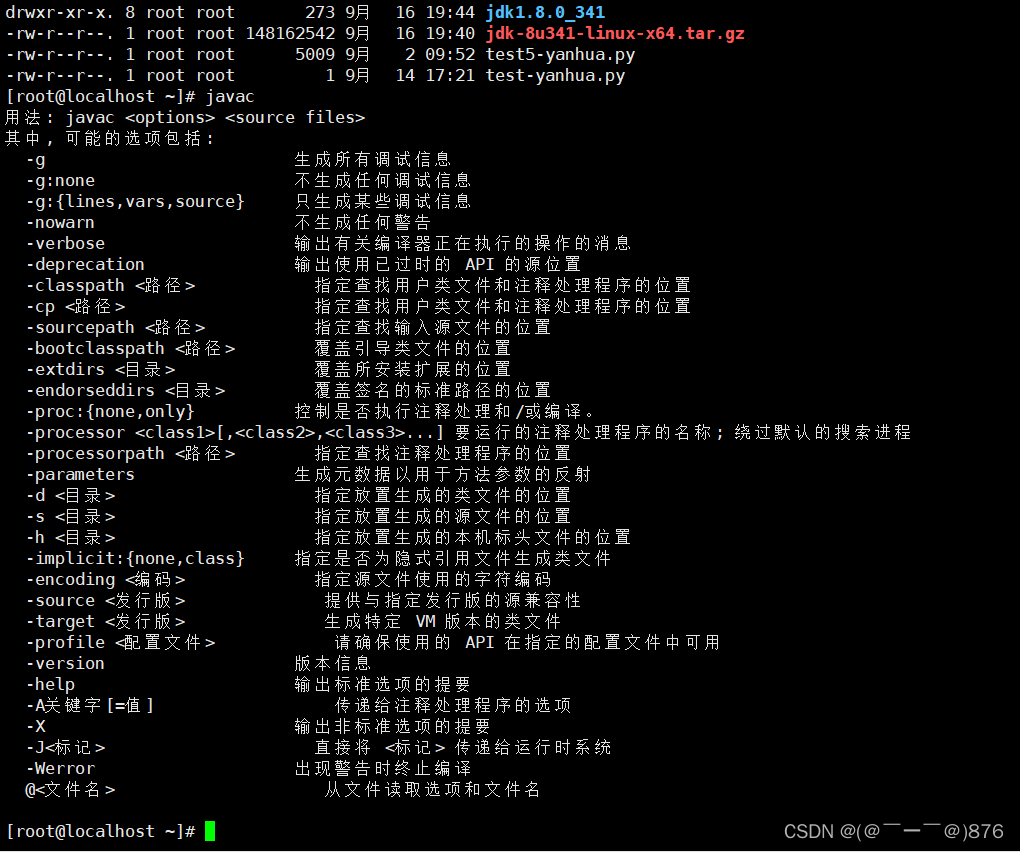
参考「最后d轻语」的原创文章。
原文链接:https://blog.csdn.net/pdsu161530247/article/details/81582980
Vi 文本编辑器
(使用yum在线安装vi的升级版本vim,安装前要确保虚拟机能上网 ping www.baidu.com 正常执行时,执行下面命令 yum -y install vim* vim为后面课程做准备,配置文件非常大,修改时更醒目)
插入命令:
i: 在光标前插入
I: 在光标当前行开始插入
a: 在光标后插入
A : 在光标当前行末尾插入
o : 在光标当前行的下一行插入新行
O : 在光标当前行的上一行插入新行
定位命令:
set nu 显示行号
set nonu 取消行号
n 到文本的第n行
gg 到文本的第一行
G 到文本的最后一行
替换和取消命令(一般模式下):
u undo 取消上一步操作(windows下ctrl+z)
ctrl + r redo 返回到undo之前 (windows下ctrl+y)
r 替换光标所在处的字符
R 从光标所在处开始替换,按Esc键结束
删除命令:
x 删除光标所在处字符
nx 删除光标所在处后的n个字符
dd 删除光标所在行
ndd 删除n行
dG 删除光标所在行到末尾行的所以内容
D 删除光标所在处到行尾的内容
5,7d 删除指定范围的行
常用快捷键:
Shift+ zz 保存退出,与“:wq”作用相同
v 进入字符可视模式
V 或 Shift + v 进入行可视模式
Ctrl + v 进入块可视模式
ctrl+b: 屏幕往后移动一⻚
ctrl+f: 屏幕往前移动一⻚
按"$" 符号将光标移动到行尾
按"^" 将光标移到行头
yy: 复制光标所在行到缓冲区
nyy: 例如,「6yy」表示拷⻉从光标所在的该行"往下数"6行文字
vim 是vi的升级版本,通常可以把vim当成vi使用